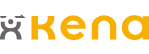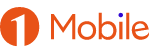Come attivare Google Assistant?
Google Assistant è l’assistente virtuale di Google che permette di interagire e ricevere informazioni in tempo reale tramite l’utilizzo di alcuni comandi vocali. Nonostante al giorno d’oggi esistano diversi assistenti vocali, quello di Google si distingue dagli altri per l’estrema facilità di utilizzo e perché è in grado di sostenere un’intera conversazione con i suoi utilizzatori. 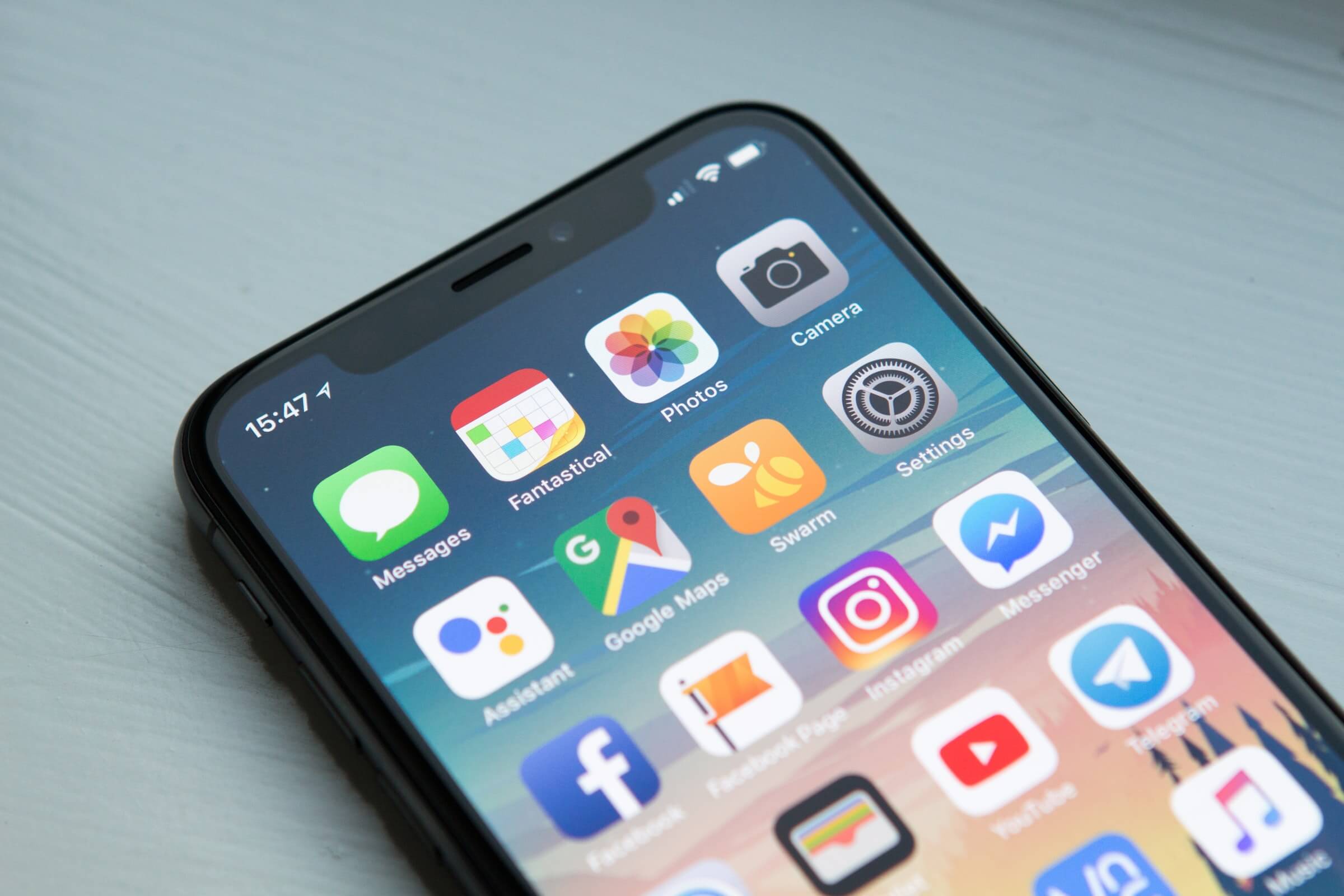
Sono tante le possibilità di utilizzo offerte da Google Assistant: per esempio, si possono controllare le previsione del tempo, trovare ristoranti o locali nelle vicinanze, inviare messaggi su WhatsApp, effettuare chiamate, ricercare informazioni su un volo o il biglietto di un treno, e così via, il tutto semplicemente utilizzando i comandi vocali.
Google Assistant offre un servizio gratuito che può essere utilizzato sia sui dispositivi iOS sia sui dispositivi Android: qual è la procedura da eseguire per utilizzarlo sul proprio device? Ecco come attivare Google Assistant a seconda della tipologia di smartphone del quale si dispone.
Ricordiamo che per utilizzare l'assistente vocale di Google bisognerà essere connessi a una rete Internet, che può essere l’offerta del proprio gestore di telefonia mobile oppure una rete di tipo Wi-Fi.
Google Assistant su Android: i requisiti di sistema
Google Assistant su Android ha qualche funzionalità in più rispetto alla versione disponibile per il sistema iOS: per questo chi ha uno smartphone o un tablet Android potrà sfruttare al meglio le potenzialità del servizio, in quanto gli sviluppatori di device quali iPhone e iPad hanno puntato maggiormente sullo sviluppo dell’assistente vocale proprietario, ovvero Siri.
Fatta questa breve premessa, per poter utilizzare Google Assistant su Android, dovranno essere presenti alcuni requisiti minimi di sistema. In particolare, si tratta di:
-
presenza di un sistema operativo che sia almeno Android 6.0 o una versione successiva;
-
l’installazione sul dispositivo dell’applicazione Google 6.13 o una versione successiva;
-
i componenti Google Play Services installati sul dispositivo;
-
una RAM di almeno 1,5 Giga.
Per verificare la versione di Android che si ha sul cellulare, si dovrà andare sul menu Impostazioni, ovvero cliccare sull’icona a forma di ingranaggio, e poi su Info del telefono, mentre per quanto riguarda la versione dell’applicazione Google si dovrà:
-
aprire l’app in questione;
-
cliccare sulla dicitura Impostazioni, che è in genere disponibile cliccando sul pulsante che si trova o in alto a sinistra o in basso a destra;
-
cliccare quindi su Informazioni: nel caso in cui la versione non fosse adeguata rispetto agli standard minimi richiesti, la si potrà comunque aggiornare tramite il Play Store che permetterà di scaricare sul proprio smartphone l’ultima versione.
Per verificare la presenza di componenti Google Play Services, basterà andare sul Play Store:
-
se compare il pulsante Apri, allora saranno già presenti e installati sul proprio telefono;
-
se compare la dicitura Installa, allora sarà necessario procedere con la loro installazione.
Gli ultimi due elementi da verificare saranno la risoluzione del display, che dovrà essere di almeno 720 p, e la lingua del telefono: attualmente sono supportate soltanto inglese, francese, tedesco, italiano, giapponese, coreano, spagnolo o portoghese.
Attivare Google Assistant su Android
Dopo aver verificato di possedere i requisiti necessari al suo utilizzo, sarà possibile procedere con l’attivazione vera e propria di Google Assistant su Android. Per farlo si dovrà attivare l’applicazione di Google e cliccare su Impostazioni.
All’interno di questa sezione sarà presente la voce relativa all’Assistente Google; si dovrà selezionare il nome del telefono o del tablet che si sta utilizzando e mettere su ON le levette che si riferiscono alle funzioni:
-
Assistente Google;
-
Rilevamento “Ok Google”.
Nel caso in cui la voce Rilevamento “Ok Google” non fosse già attiva, si dovrà fare in modo che il dispositivo possa riconoscere la propria voce. Sarà sufficiente cliccare su Inizia e dire tre volte di seguito la frase “Ok Google”.
Sarà poi possibile fare in modo che Google Assistant sia disponibile anche durante il blocco del dispositivo, ovvero quando lo schermo è spento.
Nel caso in cui si avesse uno smartphone Pixel, ovvero uno di quello prodotti dalla stessa Google, per attivare Google Assistant si dovrà cliccare sul tasto Home oppure pronunciare la frase “Ok Google” e poi attivare l’assistente vocale.
Dopo aver seguito i passaggi elencati, sarà possibile utilizzare l’assistente vocale di Google:
-
tenendo premuto il tasto Home;
-
oppure pronunciando direttamente la frase “Ok Google”.
Si potrà scegliere a questo punto se:
-
consentire all’assistente di utilizzare gli elementi visualizzati sullo schermo;
-
ricevere email con i suggerimenti più recenti relativi alle funzioni di Google Assistant.
L’assistente vocale di Google può essere utilizzato anche cliccando direttamente sull’icona a forma di microfono situata in fondo allo schermo. Per conoscere quali sono le operazioni che possono essere effettuate tramite l’Assistente Google ci si può rivolgere direttamente al servizio, chiedendo “Cosa sai fare?”, oppure leggere la documentazione ufficiale di Google, nella quale sono contenute tutte le informazioni dettagliate sui comandi supportati da Google Assistant.
Come funziona l’attivazione su un dispositivo iOS
Come anticipato nelle righe precedenti, nonostante Google Assistant non sia l’assistente vocale dei device iOS, lo si può comunque utilizzare anche su questi dispositivi, dopo aver eseguito la sua attivazione. Quali sono i passaggi da seguire? Si tratta di una procedura davvero molto semplice.
In primo luogo, si dovrà installare l’assistente vocale di Google sul proprio dispositivo: basterà andare sull’App Store, cliccare su Cerca in basso e scrivere nel campo di testo “assistente Google”.
Si dovrà quindi scaricare l’applicazione Assistente Google cliccando su Ottieni: nel caso in cui non la si riuscisse a trovare vorrà dire che la propria versione di iOS sarà inferiore alla 9.1, quindi non adeguata: si dovrà procedere con il suo aggiornamento, altrimenti non sarà possibile completare la procedura.
Dopo aver completato l’installazione dell’app, si dovrà avviare l’applicazione Google Assistant, effettuare l’accesso al proprio account Google e dare il consenso alla ricezione di notifiche. Si potrà scegliere se ricevere via email notifiche relative alle novità dell’assistente vocale di Google e cliccare infine su Avanti.
A questo punto, usare Google Assistant sarà davvero semplice:
-
si potranno fare le proprie richieste vocalmente cliccando sull’icona del microfono che è collocata in basso;
-
oppure pronunciare le frasi “Ok Google” o ancora “Ehi Google” mentre l’app è in esecuzione.
Per attivare il riconoscimento vocale basato sull’impronta sonora della propria voce, si dovrà cliccare sul tasto Home e in seguito seguire i passaggi che porteranno alla conferma del Voice Match.
Cosa fare in caso di problemi
Se i passaggi sono stati eseguiti correttamente grazie al rispetto delle procedure sopra indicate, Google Assistant dovrebbe funzionare correttamente. Nel caso in cui si dovessero riscontrare dei problemi, sarà comunque possibile fare qualche verifica.
Nello specifico, si consiglia di ripetere nuovamente la procedura, per avere la certezza di non aver saltato alcun passaggio. La fase più importante consiste nel controllare che le levette relative all’assistente vocale di Google siano impostate su ON.
Si consiglia di cliccare su Impostazioni, poi su Account e Privacy e poi su Gestione attività Google: basterà cliccare infine su Attività Web e app e spostare su ON la levetta presente in alto a destra.
Si dovranno poi eliminare i dati dell’app Google, tramite il seguente percorso: si dovrà andare su Applicazioni, poi su App Google, infine su Memoria > Gestisci spazio; l’ultimo tap dovrà essere effettuato sul pulsante Cancella tutti i dati.
Personalizzare Google Assistant
Le funzioni disponibili nell’assistente vocale di Google sono davvero tante, ma è molto probabile che ogni utente abbia la sua routine di richieste, quindi sia abituato a rivolgersi a Google Assistant sempre per gli stessi motivi.
A tal proposito è possibile personalizzare le proprie abitudini di utilizzo del servizio tramite la funzione Routine: cliccando su Impostazioni e in seguito su La mia giornata sarà possibile inserire la lista di comandi vocali che si è soliti chiedere a Google. Si potrà così creare un comando di sintesi vocale, che contiene le informazioni alle quali si è di solito interessati, come per esempio le previsione del tempo o le condizioni del traffico, o quelli che sono i propri impegni nel corso della giornata.
La sezione La mia giornata è collegata anche alle Notizie, tramite la quale sarà possibile selezionare le fonti delle news che si vogliono conoscere e i Paesi di riferimento, oltre che i Podcast che potrebbero risultare più utili in base ai propri gusti.
Le possibilità di personalizzazione dell’assistente vocale di Google non finiscono comunque qui: è infatti possibile insegnare a Google Assistant il proprio nome o un nickname in modo tale da ricevere una risposta che sia più personale.
Per farlo si dovrà andare sul pannello Impostazioni, cliccare su Informazioni Personali e in seguito su Nickname: dopo aver inserito il proprio nome o nickname si potrà impostare una lettura standard oppure uno spelling basato su una determinata lingua.
Un’altra funzione interessante di Google Assistant è quella attraverso la quale è possibile bloccare le parole offensive. In questo caso si dovrà seguire la seguente procedura:
-
andare su Impostazioni;
-
cliccare su Telefono e poi su Altre impostazioni vocali;
-
attivare o disattivare a proprio piacimento il blocco delle parole offensive.
Google Assistant e la connessione Internet
Come anticipato, Google Assistant funziona solo nel caso in cui sia stata attivata una connessione Internet sul proprio dispositivo mobile, a prescindere dal fatto che si tratti di uno smartphone o di un tablet.
A tal proposito ci si potrà connettere da una connessione Wi-Fi, oppure direttamente con la tariffa Internet disponibile sulla propria SIM: la connessione Internet del proprio operatore di telefonia mobile è la più consigliata nella misura in cui permette di poter utilizzare l’assistente di Google in qualsiasi momento, senza limitazioni, se non quelle dovute alla mancanza di copertura.
Considerato che molto spesso Google Assistant si utilizza quando si è fuori casa, per esempio per conoscere il traffico durante un viaggio, le previsione del tempo, per cercare l’hotel prenotato per le vacanze e così via, disporre di una tariffa mobile con Internet incluso dà la possibilità di avere sempre accesso alla tante funzionalità dell’assistente vocale di Google.
Sulla base di quanto detto, si consiglia di dare un’occhiata alle tante promozioni per la telefonia mobile con Internet incluso le quali, a prezzi davvero molto vantaggiosi, permettono di disporre di un bundle di dati non indifferente, con il quale navigare alle velocità del 4G, 4G+ o, nelle zone già raggiunte e con lo smartphone di ultima generazione, della rete 5G.